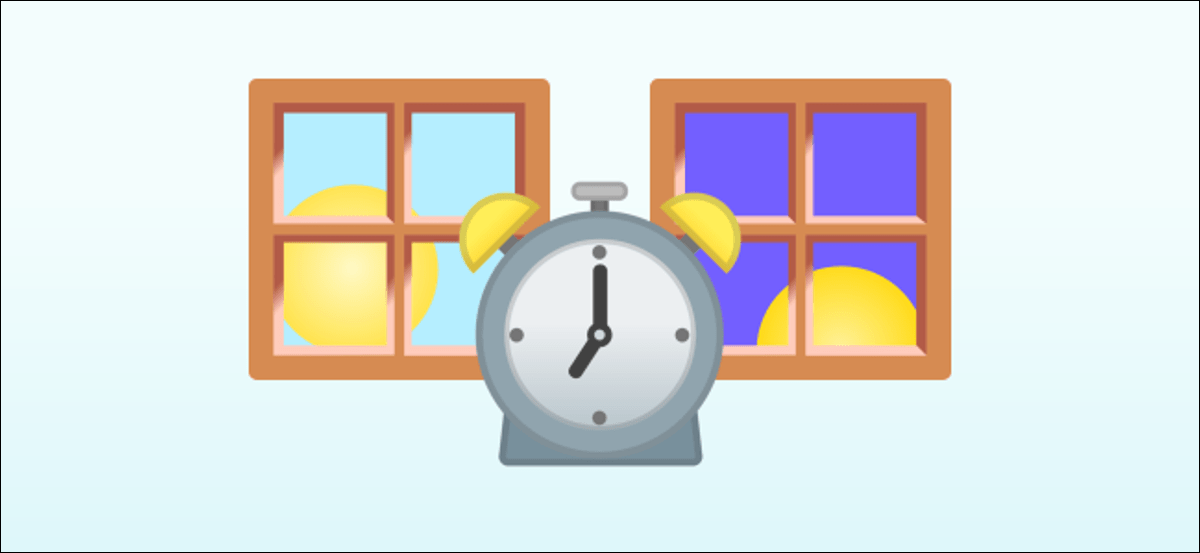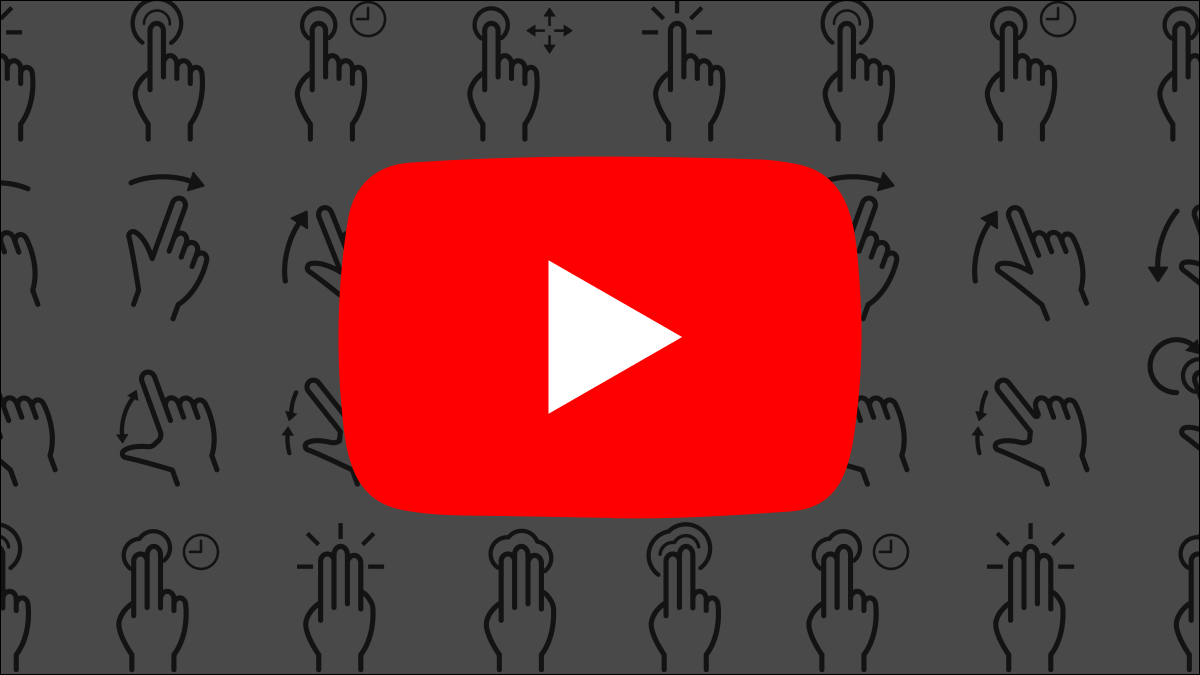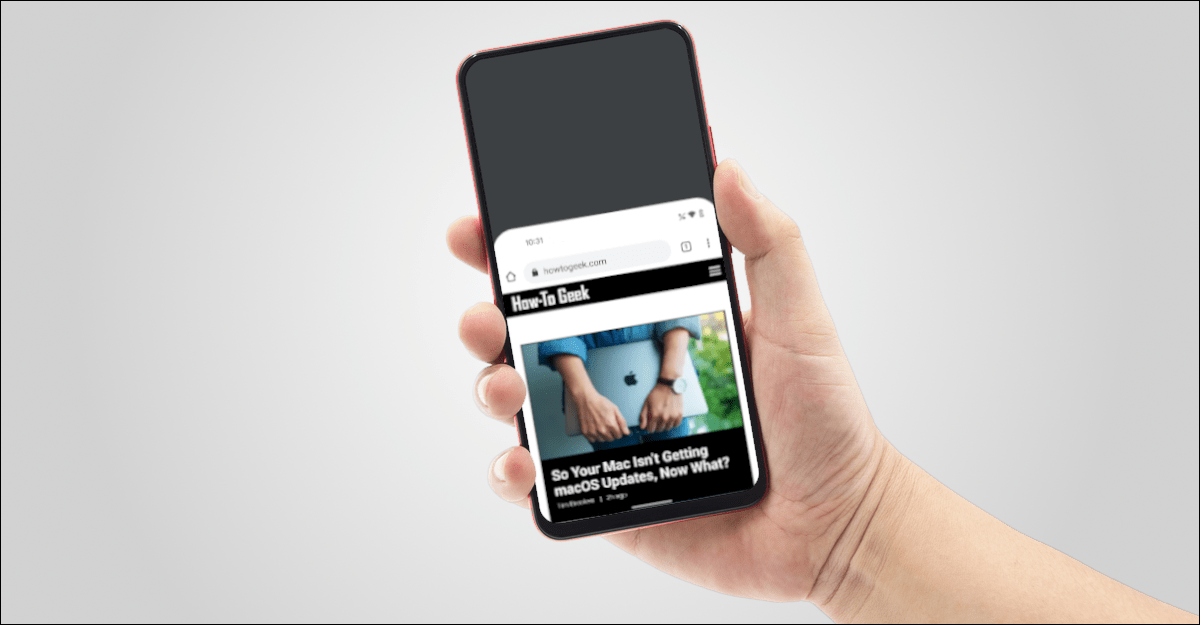عادةً ما يتم ضبط التنبيهات على أوقات محددة ، ولكن يمكنك إنشاء تنبيهات بناءً على الأوقات الديناميكية لشروق الشمس وغروبها في منطقتك. يمكن القيام بذلك باستخدام روتين مساعد Google على Android.
إذا كنت مهتمًا بالقيام بذلك على iPhone ، فمن الممكن من خلال أتمتة الاختصارات . ومع ذلك ، على نظام Android ، سنستخدم روتين مساعد Google وإجراء شروق / غروب الشمس. لاحظ أن هذا ليس “إنذارًا” نموذجيًا ، ولكنه تنبيه.
أولاً ، سنبدأ مساعد Google بقول “Hello Google” أو عن طريق التمرير من الزاوية اليسرى أو اليمنى السفلية.
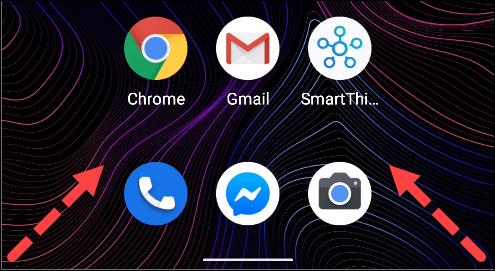
بعد ذلك ، انقر فوق رمز ملف التعريف الخاص بك في الزاوية اليمنى العليا لفتح إعدادات المساعد.
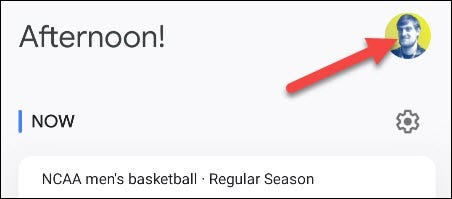
قم بالتمرير خلال قائمة الإعدادات وحدد “إجراءات”.
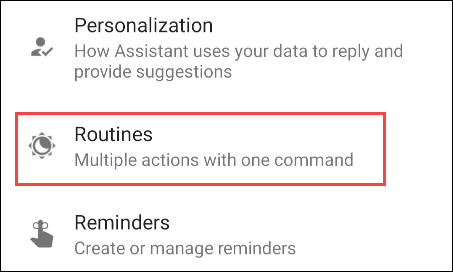
المس الزر “جديد” أعلى الشاشة.
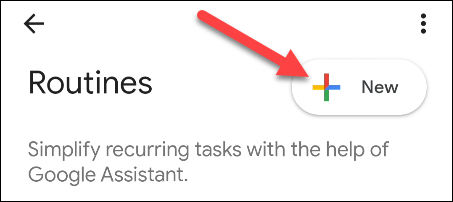
أولاً ، سيتعين علينا أن نقرر كيفية تنشيط الروتين. هذا هو المكان الذي سيأتي فيه شروق الشمس وغروبها. اضغط على “إضافة قاذفة”.
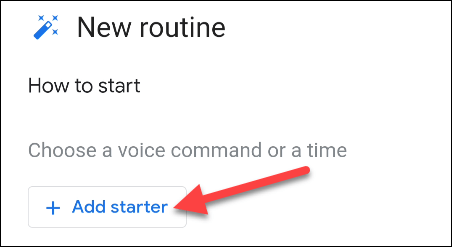
الآن ، يمكننا تحديد “شروق الشمس / غروب الشمس”.
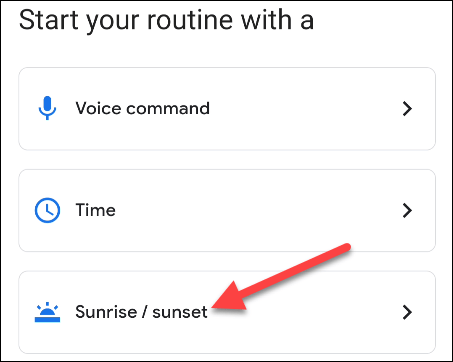
اختر ما إذا كنت تريد أن يبدأ الروتين عند “شروق الشمس” أو “غروب الشمس”.
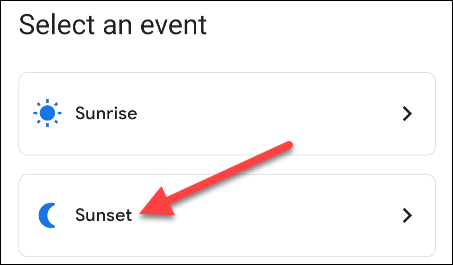
لكي تعرف Google موعد شروق الشمس وغروبها ، ستحتاج أولاً إلى اختيار موقعك.
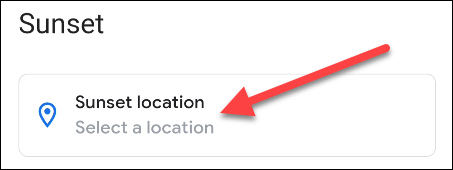
ستتمكن من الاختيار بين المواقع المحفوظة أو إدخال موقع جديد. المس “تم” عندما تحدد اختيارك.
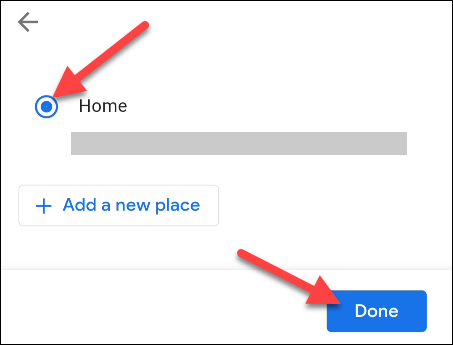
يمكنك بعد ذلك تحديد كيفية استخدام وقت شروق / غروب الشمس. حدد “عندما تغرب الشمس” أو “عندما تشرق الشمس”.
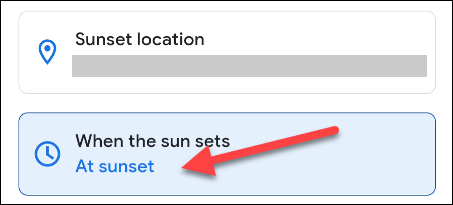
إذا كنت لا تريد أن ينطلق المنبه بالضبط عند شروق الشمس أو غروبها ، يمكنك اختيار تعويض هنا. حدد “تم” عندما تقوم بالتحديد.
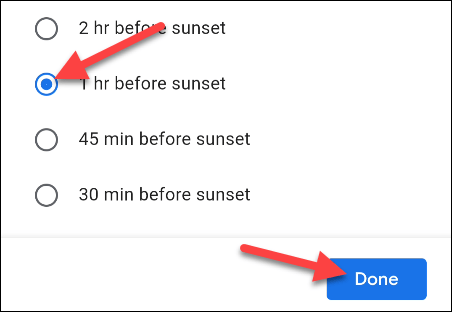
الشيء التالي الذي عليك القيام به هو تحديد الأيام التي سيتم فيها تشغيل الروتين. المس الأيام لتحديدها.
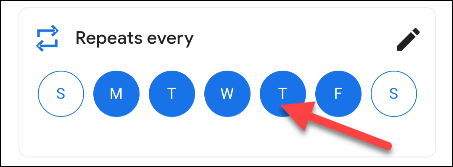
تنشئ هذه العملية تنبيهًا على جهاز Android الخاص بك ، ولكن يمكنك أيضًا اختيار تشغيل التنبيه على أي مكبر صوت ذكي من Google.
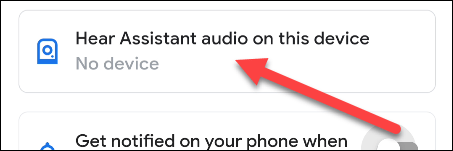
أخيرًا (وهذا هو الجزء المهم إذا كنت ترغب في تلقي التنبيه على جهاز Android الخاص بك) ، قم بتشغيل “تلقي إشعار على هاتفك عند بدء هذا الروتين”. المس “تم” للإنهاء.
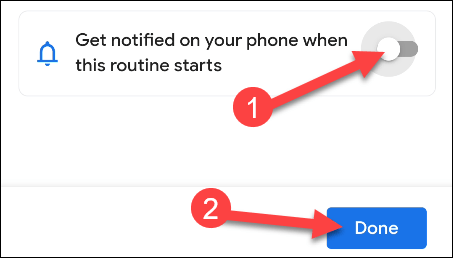
في وقت كتابة هذا المقال ، تطلب Google ربط أمر صوتي بكل روتين. لن نستخدم هذا لبدء الروتين ، لكنه لا يزال ضروريًا. هذا هو أيضا اسم الروتين. انقر على “إضافة Voice Starter”.
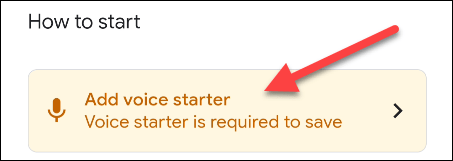
أدخل عبارة الأمر وانقر على “تم”.
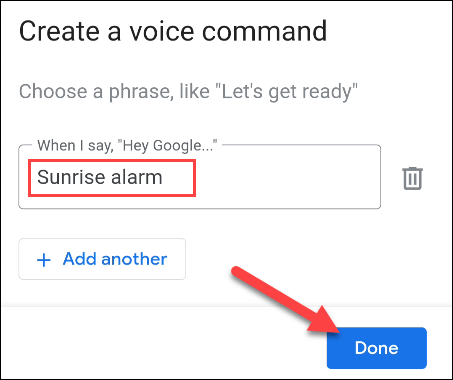
لكي يعمل الروتين ، فإنه يحتاج إلى شيء للقيام به. المس “إضافة إجراء” للبدء.
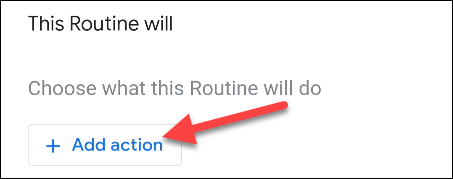
حدد “التواصل والإعلان”.
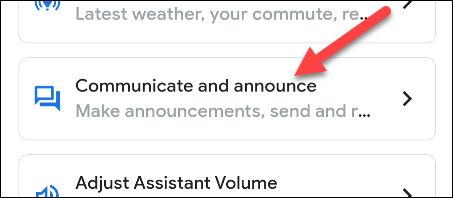
ثم حدد مربع “قل شيئًا” وانقر على رمز السهم.
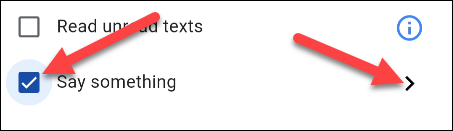
أدخل ما تريد هنا. إذا أضفت مكبر صوت ذكي ، فهذه هي العبارة التي سيعلن عنها مساعد Google. المس “تم” عندما تكون جاهزًا.
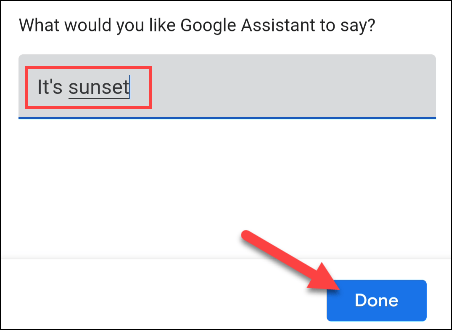
حدد الزر “تم” مرة أخرى على الشاشة التالية.
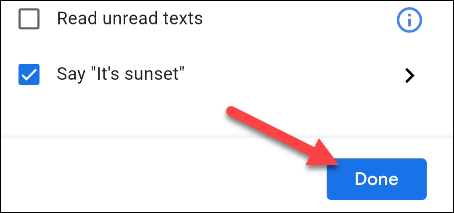
الآن ، يمكنك تحديد “حفظ” لإنهاء الروتين.
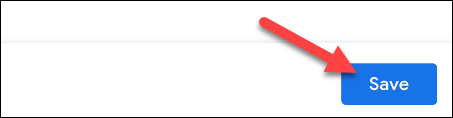
إذا لم تحدد مكبر صوت أثناء الإعداد ، فستطلب منك Google التأكد من أنك لا تريد استخدام مكبر صوت. المس “بدون مكبر صوت” إذا كنت متأكدًا.
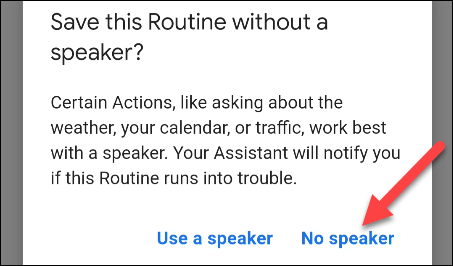
ملاحظة: سيطلب منك إشعار إضافة مكبر صوت عند تشغيل هذا الروتين. يمكنك تجاهلها لأنها ليست ضرورية لموقفنا.
هذا كل شيء! سيتم الآن تشغيل الروتين في الوقت المطلوب وستتلقى إشعارًا عندما يتم ذلك. على الرغم من أن هذا قد لا يكون مثل “المنبه” ، إلا أنه ينبهك بالرغم من ذلك.